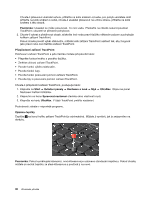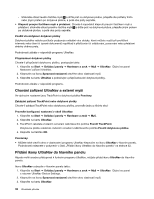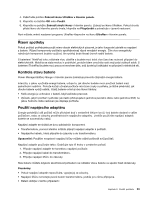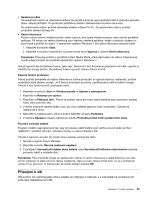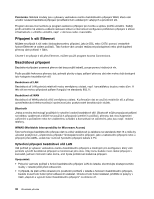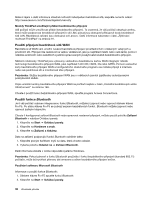Lenovo ThinkPad X1 (Czech) User Guide - Page 52
Nabíjení baterie, Maximalizace životnosti baterie, Správa energie baterie, Režimy úspory energie
 |
View all Lenovo ThinkPad X1 manuals
Add to My Manuals
Save this manual to your list of manuals |
Page 52 highlights
- Je-li instalována nová baterie - Když kontrolka stavu baterie začne blikat - Jestliže jste baterii delší dobu nepoužívali Než začnete baterii nabíjet, ujistěte se, že její teplota dosahuje alespoň 10 °C (50 °F). Nabíjení baterie Pokud kontrola stavu baterie ukáže, že procento zbývající energie je příliš nízké, nebo když vás varování nízkého stavu baterie upozorní, že dochází energie, je nutné baterii dobít. Pokud jste v blízkosti zásuvky, zapojte do ní adaptér napájení a poté připojte jeho konektor k počítači. Baterie se nabije přibližně za 1,5 hodiny. Doba nabíjení závisí na kapacitě baterie a okolním prostředí. Kontrolka stavu baterie vás upozorní, že baterie se nabíjí, a vypne se, když je baterie zcela nabitá. Poznámka: Kvůli prodloužení životnosti baterie počítač nezačne baterii nabíjet, pokud zbývá více než 95 % energie. Maximalizace životnosti baterie Životnost baterie můžete maximalizovat takto: • V případě použití nové nebo delší dobu nepoužívané baterie ji před použitím zcela nabijte. • Vždy používejte funkce správy napájení, jako jsou režimy napájení, vypínání obrazovky, spánkový režim nebo režim hibernace. Správa energie baterie Pomocí programu Power Manager můžete nastavit napájení tak, abyste dosáhli optimálního výkonu i úspory energie. Chcete-li spustit obslužný program, viz „Přístup k aplikacím v systému Windows 7" na stránce 16. Další informace o použití programu Power Manager najdete v online nápovědě k tomuto programu. Režimy úspory energie Existuje několik režimů, které můžete kdykoliv použít k úspoře energie. V této části jsou představeny jednotlivé režimy a rady pro efektivní používání baterie. Představení režimů úspory energie • Prázdná obrazovka. Displej počítače spotřebovává značné množství energie baterie. Displej vypnete takto: 1. Stiskněte klávesy Fn+F3. Objeví se panel s výběrem plánu napájení. 2. Vyberte Vypnout displej (zachovat stávající plán napájení). Poznámky: Displej počítače můžete vypnout i takto: 1. Stiskněte klávesy Fn+F3. Objeví se panel s výběrem plánu napájení. 2. Zvolte Nastavení kombinace kláves Fn+F3. 3. Vyberte položku Vypnout displej. 4. Klepněte na tlačítko OK. Při příštím stisku kláves Fn+F3 můžete vypnout displej počítače. 34 Uživatelská příručka